0. 准备
- 安装VMware
- 如果没有安装,点击下方教程
VMwar安装教程![]() https://mp.csdn.net/mp_blog/creation/editor/123644196
https://mp.csdn.net/mp_blog/creation/editor/123644196
1. centos7.5镜像下载
2. 安装虚拟机
2.1 创建虚拟机--->点击下一步

2.2 选择硬件--->点击下一步

2.3 选择操作系统--->点击下一步

2.4 选择客户机操作系统--->点击下一步

2.5 选择安装位置--->点击下一步

2.6 选择处理器(根据需要选择)--->点击下一步

2.7 选择内存根据需要选择)--->点击下一步

2.8 选择网络--->点击下一步

2.9 选择I/o--->点击下一步

3.0 选择磁盘类型--->点击下一步

3.1 选择磁盘--->点击下一步

3.2 选择磁盘大小--->点击下一步

3.4 点击下一步

3.5 点击完成

3. 安装系统
3.1 点击编辑虚拟机

3.2 选择操作系统,使用刚才下载的centos7.5

3.3 点击打开虚拟机

3.4 选择第一个,进行安装(箭头键,选择上下,空白为选中,回车键为确认)

3.5 选择语言,点继续

4. 系统配置(我们只要配网络跟时区即可)
4.1 配网络

4.2 点击VMware的编辑--->选择虚拟网络编译器(N)


4.3 更改配置

4.4 修改IP

4.5 查看网关(一定要记住)


4.6 config配置


 4.7 自动连接网络配置
4.7 自动连接网络配置


4.8 主机名称配置

4.9 时区调整


5.0 系统崩溃日志取消记录


5.1 安装
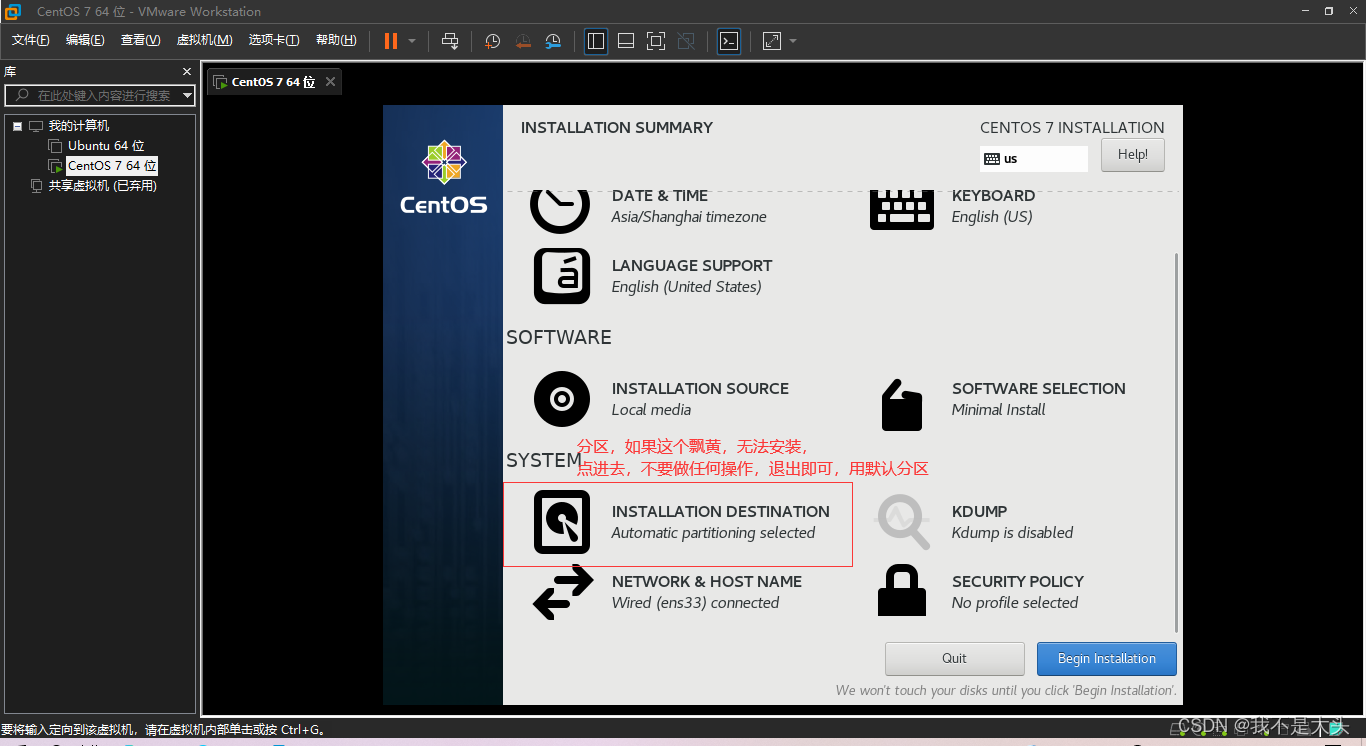
5.2 密码设置


5.4 安装成功重启
5.5 完成

本文含有隐藏内容,请 开通VIP 后查看